
Kuvien tallentaminen iCloudiin iCloud-kuvien avulla
iCloud-kuvissa kaikki kuvakirjaston kuvat ja videot tallennetaan iCloudiin, jolloin voit käyttää niitä Macilla, PC:llä, iPhonella, iPadilla tai Apple TV:llä ja iCloud.comissa.
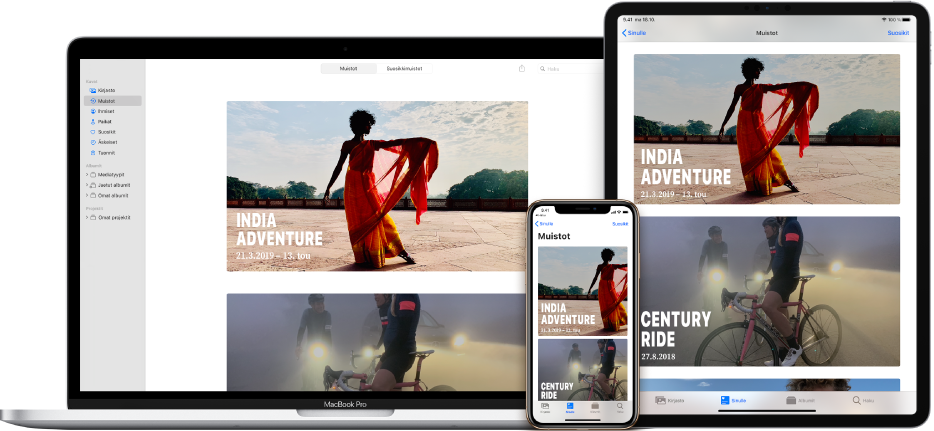
Uudet kuvat ja videot, jotka lisäät Kuvat-appiin tai otat iPhonella tai iPadilla, näkyvät kaikissa laitteissasi, joissa iCloud-kuvat on päällä. Kuvat ja albumit järjestetään samalla tavoin kaikissa laitteissa, ja jos teet muutoksia tai poistat kohteita, näet muutokset kaikissa laitteissa. Kun hankit uuden laitteen, iCloud-kuvat synkronoi nopeasti kuvakirjastosi myös siihen.
Ennen kuin otat iCloud-kuvat käyttöön, päivitä uusimpaan macOS-versioon tai uusimpaan iOS- tai iPadOS-versioon. Katso Applen tukiartikkeli iCloud-kuvakirjaston määrittäminen ja käyttö. Jos haluat tietoja iCloud-kuvien käyttämisestä Windows-tietokoneella, katso Applen tukiartikkeli iCloud-kuvien käyttöönotto ja käyttö Windows-tietokoneessa.
iCloud-kuvien laittaminen päälle
Jos et jo ole kirjautunut Apple ID:lläsi, valitse Omenavalikko 
Valitse Macin Kuvat-apissa
 Kuvat > Asetukset ja klikkaa iCloud.
Kuvat > Asetukset ja klikkaa iCloud.Valitse iCloud-kuvat-valintaneliö.
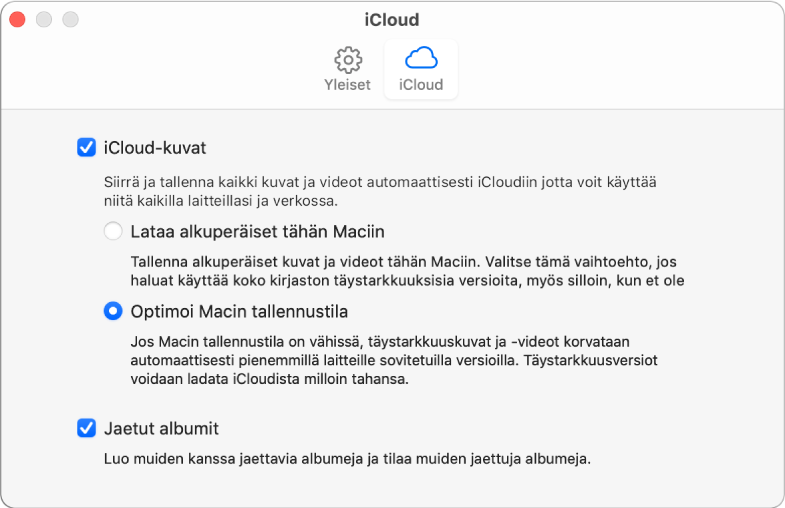
Valitse jokin seuraavista vaihtoehdoista:
Lataa alkuperäiset tähän Maciin: Tallentaa kuvien täysikokoiset versiot sekä Macille että iCloudiin.
Optimoi Macin tallennustila: Kun tallennustilaa on rajoitetusti, tallentaa kuvien pienemmät versiot Macille ja pitää alkuperäiset, täysikokoiset kuvat iCloudissa. Valitse tämä vaihtoehto, kun haluat säästää tilaa Macilla. Jos haluat palauttaa alkuperäiset takaisin Macille, valitse ”Lataa alkuperäiset tähän Maciin”.
Kun laitat iCloud-kuvat päälle ensimmäisen kerran, kuvien lataaminen iCloudiin saattaa kestää hetken. Voit jatkaa Kuvat-apin käyttöä sillä aikaa, kun kuvia ladataan.
Vinkki: Jos haluat väliaikaisesti keskeyttää kuvien ja videoiden latauksen iCloud-kuviin, klikkaa sivupalkissa Kirjasto, klikkaa työkalupalkissa Päivät ja klikkaa sitten keskeytyspainiketta Päivät-näkymän alareunassa. Kuvat keskeyttää siirtämisen 24 tunniksi ja jatkaa sitten automaattisesti.
Sinulla voi olla useita kuvakirjastoja, mutta iCloud-kuvat pitää vain Järjestelmän kuvakirjaston kuvat ja videot ajan tasalla. Katso Järjestelmän kuvakirjaston yleiskatsaus ja Kirjaston asettaminen järjestelmän kuvakirjastoksi.
iCloud-kuvien käytön lopettaminen Macissa
Voit laittaa iCloud-kuvat pois päältä Macissa, jotta kuviasi ei päivitetä Macin ja muiden laitteidesi välillä, jos esimerkiksi myyt tai annat Macin pois.
Tärkeää: Jos laitat iCloud-kuvat pois päältä, sinua kehotetaan valitsemaan Kuvat-asetusten iCloud-osiosta ”Lataa alkuperäiset tähän Maciin”, jotta alkuperäiset kuvat ladataan automaattisesti Macille. Odota, että alkuperäiset ladataan, ennen kuin laitat iCloud-kuvat pois päältä. Kun ne on ladattu, kuvasi on tallennettu turvallisesti Kuvat-appiin, jossa voit käyttää niitä, mutta niitä ei enää siirretä muihin laitteisiin.
Valitse Macin Kuvat-apissa
 Kuvat > Asetukset ja klikkaa iCloud.
Kuvat > Asetukset ja klikkaa iCloud.Poista iCloud-kuvat-valintaneliön valinta.
Lataa iCloudissa olevat kuvasi Maciin klikkaamalla Lataa tai poista kaikki kuvat ja videot, joita ei ole ladattu kokonaan, klikkaamalla Poista Macista.
Nämä kohteet ovat yhä muiden iCloudia käyttävien laitteidesi käytettävissä.
Kun olet laittanut iCloud-kuvat pois päältä, valokuviin Macilla tekemäsi muutokset eivät tule näkyviin muilla laitteilla. Muissa Mac-tietokoneissa ja laitteissa olevia uusia kuvia ja videoita ei siirretä Maciin. Kuvakirjasto säilyy iCloudissa ja on muiden iCloud-kuvia käyttävien laitteiden käytettävissä.
Jos et käytä iCloud-kuvia Macissa, voit siirtää kuvia synkronoimalla Macisi liitetyn iPhonen tai iPadin kanssa. Katso Kuvien synkronoiminen Macin ja iPhonen tai iPadin välillä.
iCloud-kuvien käytön lopettaminen kaikissa tietokoneissa ja laitteissa
Voit lopettaa iCloud-kuvien käytön kaikissa Mac-tietokoneissa ja laitteissa ja lopettaa kohteiden jakamisen niiden välillä.
Valitse Macissa Omenavalikko

 ja klikkaa sitten sivupalkissa iCloud.
ja klikkaa sitten sivupalkissa iCloud. Klikkaa Hallitse-painiketta, klikkaa Kuvat ja klikkaa sitten ”Laita pois päältä ja poista”.
VAROITUS: Jos otat iCloud-kuvat pois käytöstä kaikilla laitteillasi, kuvat ja videot poistetaan iCloudista 30 päivän kuluttua, etkä voi palauttaa niitä, ellet klikkaa ”Peru poisto” ennen sitä.